Ryzen 3700Xに標準でついてきたWraith Prismは結構音が大きいので、CPU冷却ファンを買い替えてみた。ちょっと冷却能力に不安があったけど買ってみたのは大手裏剣 参。
取付対象
- マザーボード:GIGABYTE AORUS ELITE (rev. 1.0)
- CPU:AMD Ryzen 3700X
- 交換前CPUファン:Wraith Prism
- 交換後CPUファン:サイズ 大手裏剣 参(ビッグシュリケン3/ BIG SHURIKEN3 SCBSK-3000JAN)
寸法情報

箱に、寸法情報が書かれていた。細かい寸法は、各自で画像から割り出してください。
Wraith Prism使用時のベンチマーク。詳しくは別ページで。

Wraith Prismと大手裏剣 参の大きさ比較。

大手裏剣、ファンのサイズは大きいけど放熱部の寸法はかなり小さい。自分のように大きなPCケースを使っていてスペースに余裕があるのなら、無限五 リビジョンBなどを使ったほうがいいかもしれない。(若干後悔中)
換装手順
CPUファンの換装手順を示します。部品の向き等は付属の説明書を確認してください。
ちなみに、換装前のPC内部はこんな感じ。

1. Wraith Prismのレバーを反対側に倒し、固定を解除する。

2. プラスチックの爪から金具を外す(合計2箇所)。

3. CPUとファンはグリスにより固着しているので、Wraith Prismが動くまでグリグリと左右にねじって固着を解除する。動きそうもない場合は、PCの電源を入れて温め、グリスを柔らかくする。
4. ファンを外す。

5. マザーボードについているプラスチックの部品のうち片方を外す。マニュアルでは両方外すことになっているが、そうしてしまうとマザーボードの裏にあるバックプレートが外れてしまう。それが嫌だったため、以下ではプラ部品を片方ずつ外すことでバックプレートを外さずに作業する。

6. 大手裏剣 参に付属するプラスチック部品を2個はめる(ここはマニュアル通り)。そして、バックプレートを固定するため軽くネジで締める(ここはマニュアルと異なる)。ネジがゴム部にめり込まないようにすること。使うネジは、付属のもののうち短い方。

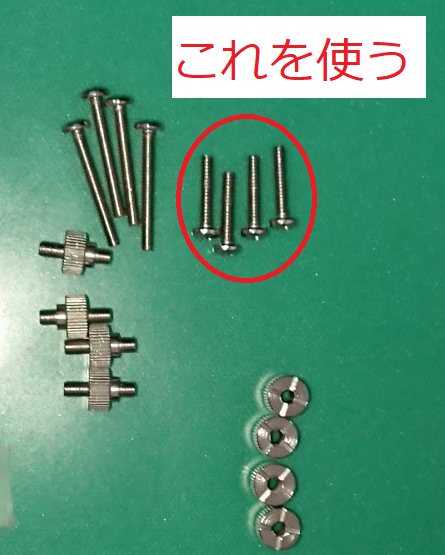
6. 残ったWraith Prism固定用のプラ部品を外す。

7. プラ部品を固定し、片方だけ軽くネジを締める

8. プレート固定準備のため、ネジを一個外す。

9. 大手裏剣 参固定用のプレートをしっかり固定する。プレートには上下があるので注意。マニュアル参照。

10. 反対側のプレートも固定する。

11. 大手裏剣 参の底面についているシールを剥がす

12. 熱伝導グリスを塗布する。CPUと冷却ファンの間が埋まる、必要最低限の量にするのが良いのだが・・・どのくらいが必要最低限なのかわからない。とりあえず適当に。


13. 大手裏剣 参の取り付け。ネジは左右交互に少しずつ締めること。詳しくはマニュアル参照。なお、冷却ファンは張り出し部がメモリの上にくる向きと、M.2 SSDの上にくる向きの2通りの向きに取り付けることができる。メモリの上に来る向きの場合、メモリの冷却も狙えるけどメモリが外せなくなる。M.2 SSDの上に来る場合はメモリの取り付け・取り外しは問題なくできそう。M.2 SSDの取り外しもたぶんできるので、そちらのほうがおすすめかも知れない。自分はメモリ増設の予定がCPU交換まで無いので、前者を選択。

別の向きでの取り付けイメージを参考までに。

14. ファンの電源をマザーボードに固定する。
取り付け状況
取り付け結果。M.2 SSDとはまったく干渉していない。PCI Expressコネクタとも十分距離がある。

メモリとの干渉状況。使用メモリは冷却プレート付きの大きなものだが、当たらずに済んでいる。

PCの内部状況。エアフローも問題なさそう。
